A veces es imposible volver a grabar un vídeo que ha quedado entrecortado involuntariamente o que tiene baja calidad. Sería demasiado costoso y llevaría demasiado tiempo, sobre todo si las imágenes originales se grabaron en condiciones únicas o irremplazables.
En estos casos, la interpolación de vídeo con IA puede ser una solución alternativa práctica y eficaz. Esta tecnología ayuda a mejorar la frecuencia de imagen del vídeo generando fotogramas adicionales, lo que hace que el movimiento resulte más uniforme y fluido.
Para ayudarte a empezar, vamos a desglosar lo que necesitas saber sobre esta tecnología y cómo utilizar la interpolación de vídeo con IA para que tu vídeo tenga más fluidez.
En este artículo
Parte 1. Cómo la interpolación de vídeo con IA ayuda a mejorar su vídeo
La interpolación de vídeo con IA es una técnica que utiliza la inteligencia artificial para generar fotogramas intermedios entre los fotogramas existentes en un vídeo. Puedes utilizar la interpolación de vídeo con IA para aumentar la velocidad de fotogramas del vídeo y crear un movimiento más uniforme y fluido. A continuación se explica detalladamente cómo esta técnica puede mejorar la calidad del vídeo:
Crea movimientos fluidos en escenas de acción: En las escenas de acción trepidante, la interpolación de vídeo con IA puede mejorar la experiencia de visionado haciendo que los movimientos resulten más fluidos y naturales. Esta tecnología es especialmente eficaz para reducir el desenfoque de movimiento y el efecto judder, problemas habituales en las secuencias rápidas.
Mejora las escenas a cámara lenta: La interpolación de vídeo con IA también se utiliza para mejorar el efecto de cámara lenta. Con esta tecnología se pueden crear vídeos a cámara lenta de alta calidad a partir de secuencias normales, lo cual resulta especialmente útil para el análisis deportivo y la realización de películas. Al generar fotogramas adicionales, la IA ralentiza la acción manteniendo la claridad y la calidad
Convertir frecuencias de imagen para mayor compatibilidad: Puedes utilizar la interpolación con IA para convertir la frecuencia de imagen con el fin de obtener una mejor compatibilidad. Puedes generar fotogramas intermedios para hacer conversiones sin problemas entre varias frecuencias de imagen, como de 30 fps a 60 fps o viceversa.
Reduce el desenfoque de movimiento en los vídeos: El desenfoque de movimiento es un problema común en los vídeos en los que los objetos se mueven rápidamente, lo que a menudo provoca una pérdida de detalles y claridad. La interpolación con IA puede ayudar a reducir este desenfoque que se produce cuando los objetos se mueven rápidamente, mejorando así los detalles y la claridad. Este proceso minimiza la distorsión causada por los movimientos rápidos.
Después de conocer los usos de la interpolación de vídeo con IA, en la siguiente sección, vamos a explicar cómo utilizar la interpolación de vídeo con IA. Pasemos directamente a la explicación.
Parte 2. Cómo utilizar la interpolación de vídeo con IA en el ordenador
Para utilizar la interpolación de vídeo con IA, necesitarás una herramienta que admita esta función. Una de las mejores opciones disponibles es Wondershare Filmora. Filmora es un conocido y completo software de edición de vídeo que puede ser utilizado tanto por principiantes como por usuarios profesionales. Este software de edición de vídeo es fácil de usar y ofrece varias funciones, desde herramientas de edición básicas hasta avanzadas. Una de las funciones avanzadas que tiene es la Interpolación de fotogramas con IA.
La interpolación de vídeo de Filmora funciona analizando los fotogramas de vídeo existentes y generando de forma inteligente fotogramas adicionales para crear una transición más fluida. Este proceso está automatizado, por lo que aunque no tengas experiencia con programas de edición de vídeo más complejos, podrás utilizarlo sin problemas. Una vez que exportes tu vídeo, se verá más uniforme, con mejor fluidez de movimiento y calidad general.
Wondershare Filmora tiene aún más que ofrecer, incluyendo características como:
- Varias funciones avanzadas de IA como Eliminador de vídeo de IA, Texto de IA a vídeo, Creador de stickers IA, Interpolación de fotogramas de IA y mucho más.
- Puedes crear una frecuencia de imagen más uniforme y crear una transición fluida.
- Transforma tus vídeos con baja frecuencia de imagen a un contenido con alta frecuencia de imagen para aumentar el atractivo visual.
- Estabiliza las secuencias movidas para darles un aspecto más profesional.
- Rastreo de movimiento que te permite seguir y rastrear los objetos o personas de tu vídeo.
- Compatible con varios formatos de vídeo, como MP4, MKV, WEBM y MOV para adaptarse a tus necesidades.
Gracias a la función de interpolación de vídeo con IA de Filmora, puedes encargarte de todo con unos pocos clics. Aquí tienes un paso a paso de cómo usar la Interpolación de vídeo con IA usando Filmora:
Paso1Descarga la última versión de Filmora en la web oficial
Para obtener la última versión de Filmora, tendrás que instalarla en tu ordenador y simplemente seguir la guía de instalación. Una vez hecho esto, abre Filmora y crea un nuevo proyecto.
A continuación, importa los clips de vídeo que desees editar seleccionando Medios > Medios de proyecto y haz clic en el botón "Importar". Una vez cargado el vídeo, arrástralo hasta la línea de tiempo de edición.
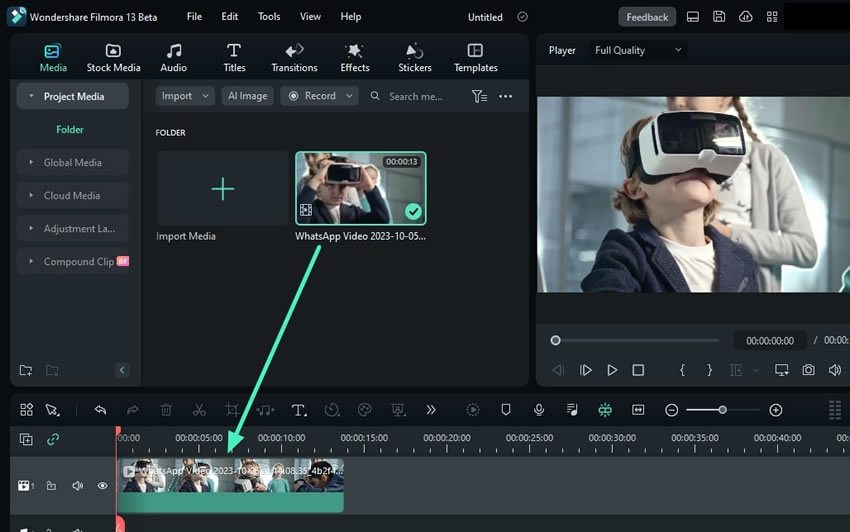
Paso2Elige la función "interpolación de fotogramas de IA"
Para acceder a la función "interpolación de fotogramas de IA", ve a la pestaña "Velocidad" del panel de ajustes derecho. Selecciona "Velocidad Uniforme", y a continuación encontrarás las opciones "Interpolación de fotogramas de IA".
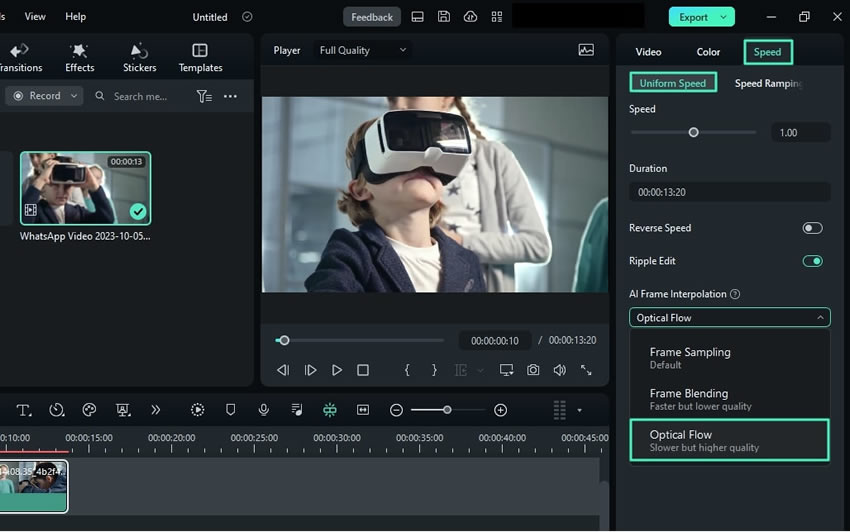
A partir de ahí, puedes elegir entre "Fusión de fotogramas" y "Flujo Óptico" en función de las necesidades de tu vídeo.
- La fusión de fotogramas es una técnica que fusiona fotogramas adyacentes para crear transiciones más suaves entre ellos. Este método funciona bien para vídeos con movimiento moderado. Es más rápido pero genera menos calidad.
- Por su parte, el flujo óptico analiza el movimiento existente dentro de un vídeo y utiliza algoritmos para generar nuevos fotogramas basados en el movimiento detectado. Este método es ideal para secuencias de acción que tienen un ritmo rápido. El resultado es una mayor calidad, pero la velocidad de procesamiento puede resultar más lenta.
Paso3Utiliza la función de estabilización
Desplázate hasta el panel de propiedades situado en la parte derecha de la interfaz y selecciona Vídeo > Herramientas de IA > Estabilización. Activa la opción Estabilización y Filmora analizará y estabilizará automáticamente el vídeo por ti.

Paso4Exporta tu vídeo
Cuando el resultado te convenza, puedes ajustar la configuración de salida. A continuación, haz clic en exportar para guardarlo en tu dispositivo y ver el resultado de la interpolación IA.
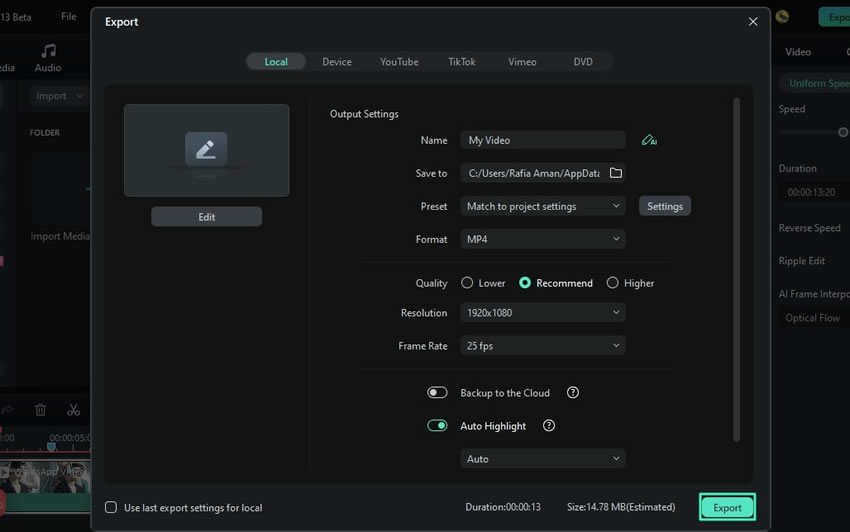
Parte 3. Cómo utilizar la interpolación de vídeo con IA en línea
Si te sientes más cómodo con las herramientas en línea, Veed.io puede ser una de las opciones para la interpolación de vídeo en línea con IA. Sin embargo, hay que tener en cuenta que tiene algunas limitaciones, como otras herramientas en línea. Aquí las hemos recopilado para que las tengas en cuenta.
Las ventajas:
- Es fácil acceder desde cualquier dispositivo con conexión a Internet
- No es necesario instalar ningún software
- Puedes ajustar la frecuencia de imagen a tus necesidades
Los inconvenientes:
- El resultado puede no ser tan preciso o de tan alta calidad como los que se consiguen con el software de escritorio
- Procesar el vídeo puede llevar mucho tiempo
- Si utilizas la versión gratuita, existen limitaciones en cuanto a la calidad de vídeo y la frecuencia de imagen
- Ausencia de herramientas avanzadas para la edición de vídeo
- Requiere una conexión a Internet estable y rápida para evitar un rendimiento lento e interrupciones
Para utilizar la interpolación de vídeo IA en línea de Veed.io, sólo tienes que seguir el paso a paso que se indica a continuación:
- Paso 1: Ve a Veed.io y sube tu archivo de vídeo. En la interfaz de edición de Veed.io, puedes mejorar tus vídeos aplicando efectos o realizando ajustes como cambiar la velocidad o recortar el vídeo.
- Paso 2: Una vez que tu vídeo esté listo, haz clic en Hecho y abre los ajustes antes de exportar. Te permitirá cambiar la frecuencia de imagen.
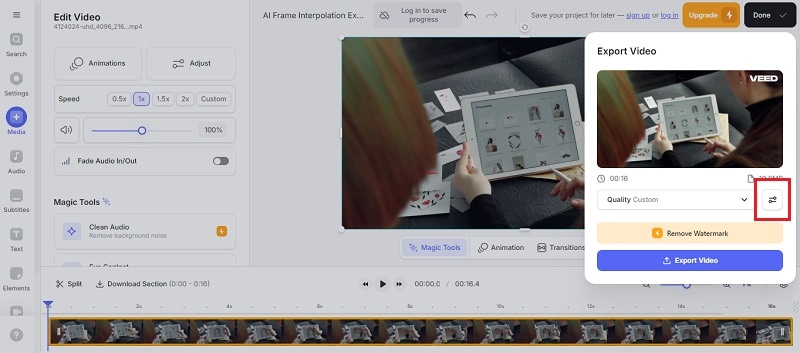
- Paso 3: Cambia el Límite de velocidad según tus necesidades utilizando el control deslizante o introduce el número manualmente. Haz clic en Exportar vídeo para guardar el vídeo.
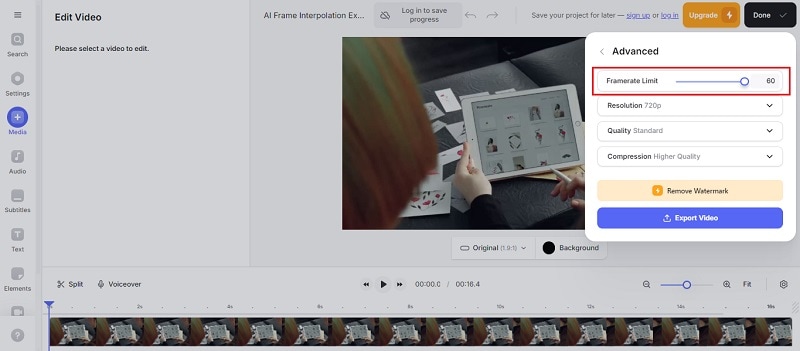
Conclusión
Hoy en día existen muchas herramientas de edición de vídeo que pueden ayudarte en varios casos con el fin de arreglar fácilmente los resultados no deseados de tus vídeos. Por ejemplo, si tu vídeo es de baja calidad, es posible que consideres volver a grabarlo, pero eso puede llevarte tiempo y dinero.
Con la herramienta de interpolación de vídeo IA, puedes pulir el vídeo para que los resultados sean mejores. Wondershare Filmora cuenta con esta función, creando fotogramas automáticamente para garantizar transiciones fluidas. Esta herramienta también admite varios formatos con un software fácil de usar y asequible, muy adecuado para la edición de vídeo de alta calidad.




